自动识图按键是一款鼠标操控软件,可以帮助用户对鼠标进行自动控制,在电脑上进行一些简单而又一直重复的操作,比如来回反复点击按钮等等,让用户可以挂机自动点击,软件使用非常方便,提供多种开关供玩家选择。
使用说明

一、图开关
图开关--可以设定寻找图的数量,打钩后,即可按照右侧的坐标范围寻图。默认未选择。最多支持10张图。选择的图越多,找图时间也较长。
二、坐标开关
默认,坐标开关左侧可编辑框未不可编辑状态,此种情况下,将在窗口全屏查图,速度较慢。也快选择开关,自己输入寻图的坐标范围。
三、寻图文件夹
一共有三个文件夹可选,任务一对应pictures1,任务二对应pictures2,任务三对应pictures3,只能单选。
每个picture文件夹支持10张图寻找,图的名称必须固定为图1-图10,其他名称不识别,并且,图的保持格式必须是.bmp。
四、自动按键功能,既可以自动获取,也可以手动输入1组坐标,按键时间间隔单位为ms。使用此功能时,应结束自动识图。
六、调试开关只是测试软件设计中使用的。点击后,可以看到调试日志内容。
七、操作顺序
1、打开后,首先选择任务开关,从任务一-任务三中选择一个;
2、选择图开关;
3、然后点击绑定窗口按钮,点击后,立即将鼠标移到需要工作的窗口内,保持2秒,待显示区域出现绑定完成后再移到鼠标;
4、可选择手动输入寻图坐标,也可以不选择,默认窗口全屏寻图;
5、然后点击识图开始按钮。
6、不使用自动识图时,点击识图结束按钮;
7、切换任务时,应结束识图后,点击解除绑定按钮,然后选择任务开关,重新进行绑定。点击识图按钮后,选择任务开关;
8、更换游戏是或窗口时,需要点击解除绑定按钮,重新进行绑定新的窗口。或者重新打开程序。
装机必备软件













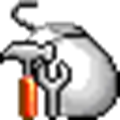
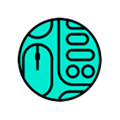






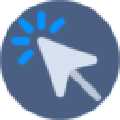


网友评论